我們在使用Win7系統電腦的時候,一般都會在電腦上安裝自己需要的軟件。有的時候為了方便,一些常用的軟件需要隨系統一起啟動,這樣就不需要自己在開機後在去手動啟動自己需要的軟件。那Win7如何設置自動運行程序呢?現在就和小編一起去看看Win7設置開機自動運行程序的方法。
方法如下:
一、軟件自帶法:
大多數軟件都提供開機自啟動的功能,以酷狗音樂為例,在設置中找到“開機時自動啟動酷狗”,勾上前面的勾即可實現開機自動啟動,如下圖所示:

二、修改注冊表法:
1、按快捷鍵Win+R,在彈出的命令輸出窗口中輸入“regedit”,如下圖所示:
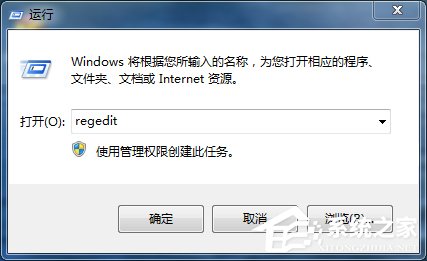
2、確定後,找到“HKEY_CURRENT_USER\Software\Microsoft\ Windows\ CurrentVersion\ Run”,右鍵選擇“新建”下面的“字符串值”:
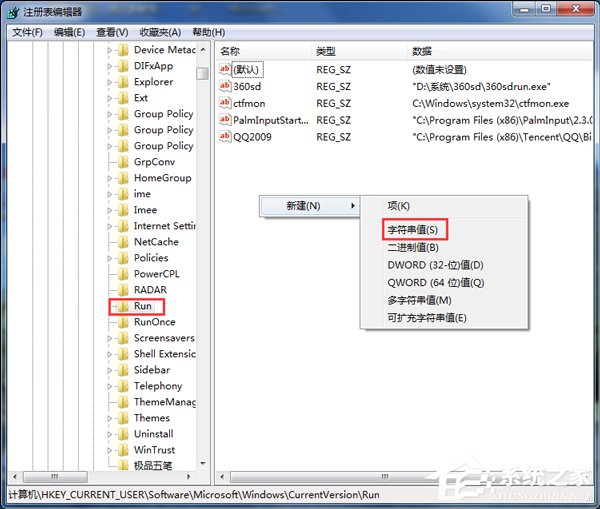
3、新建完成後重命名,再右鍵單擊新建的項目,選擇“修改”,在彈出的對話框中設置軟件路徑,而後確定即可,如下圖所示:
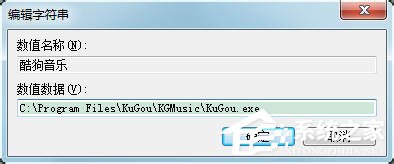
三、拖動法
直接將需要自啟動的軟件或者軟件的快捷方式拖動到“開始”——“所有程序”——“啟動”文件夾中,如下圖所示:(也可以打開啟動文件夾,而後將需要啟動的軟件放進去!)
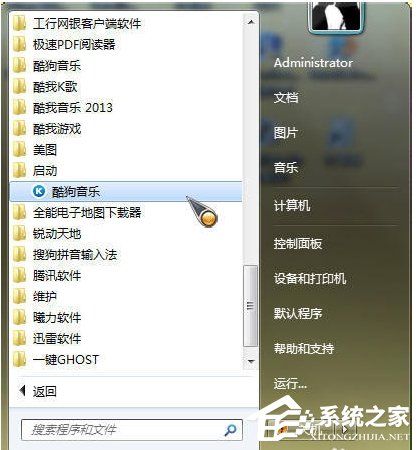
Win7設置開機自動運行程序的方法就給大家詳細介紹到這裡了。如你還不知道怎麼設置開機自動運行程序的,可以按照上述的方法去設置啊!設置好後,以後開機就會隨系統一起啟動了。有需要的用戶可以去試一下啊!